进行Word插入页眉时,通常插入的页眉会带有下划线,那么如何取消这条不重要的下划线呢?在下面就由学习啦小编给大家分享下删除word下划线的技巧,希望能帮助到您。
删除word下划线的步骤如下:
步骤一:插入页眉时,页眉是这样子的,黑色的下划线是不是很难看呢?那就双击页眉的位置,进入页眉编辑的模式吧

步骤二:进入编辑模式是下图这样子的,记得删除页眉中原先所有的内容,然后选中页眉的空白处哦。
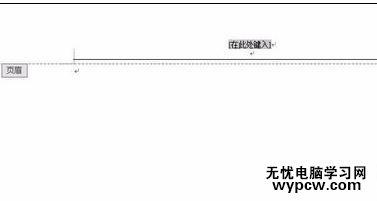
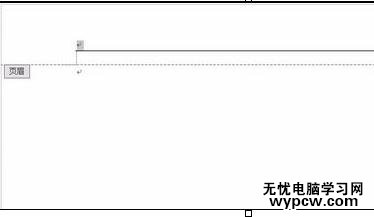
步骤三:把选项卡切换到【设计】,看到后面的【页面边框】没有?请点击它。
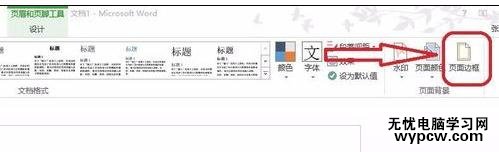
步骤四:进入【页面边框】后,默认的是页面边框那一页,请切换到【边框】这一栏。
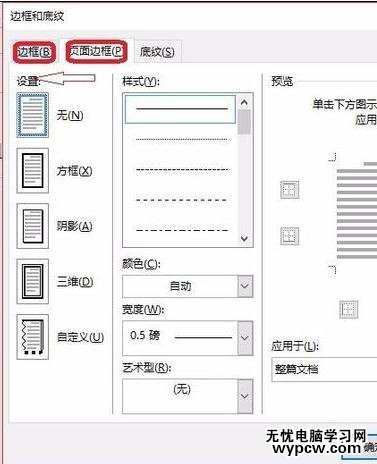
步骤五:看到下方的内容,请点击【无】这个选择,再点击【确定】按钮。
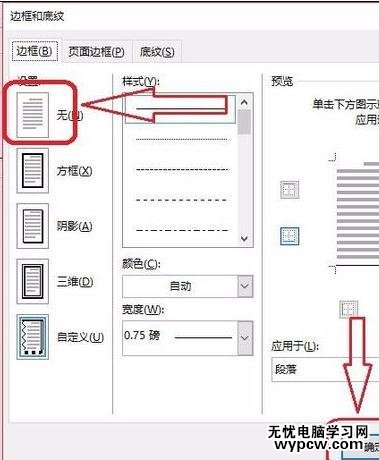
步骤六:然后就设置成功了,快看看你是否完成了呢?
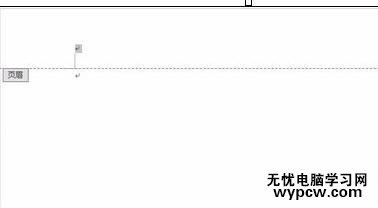
新闻热点
疑难解答